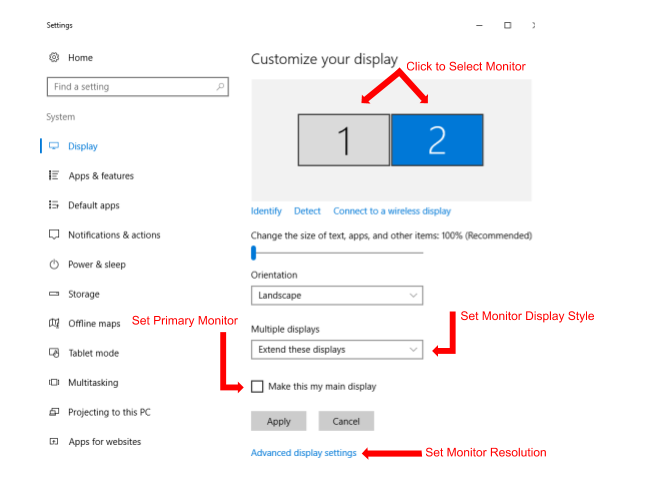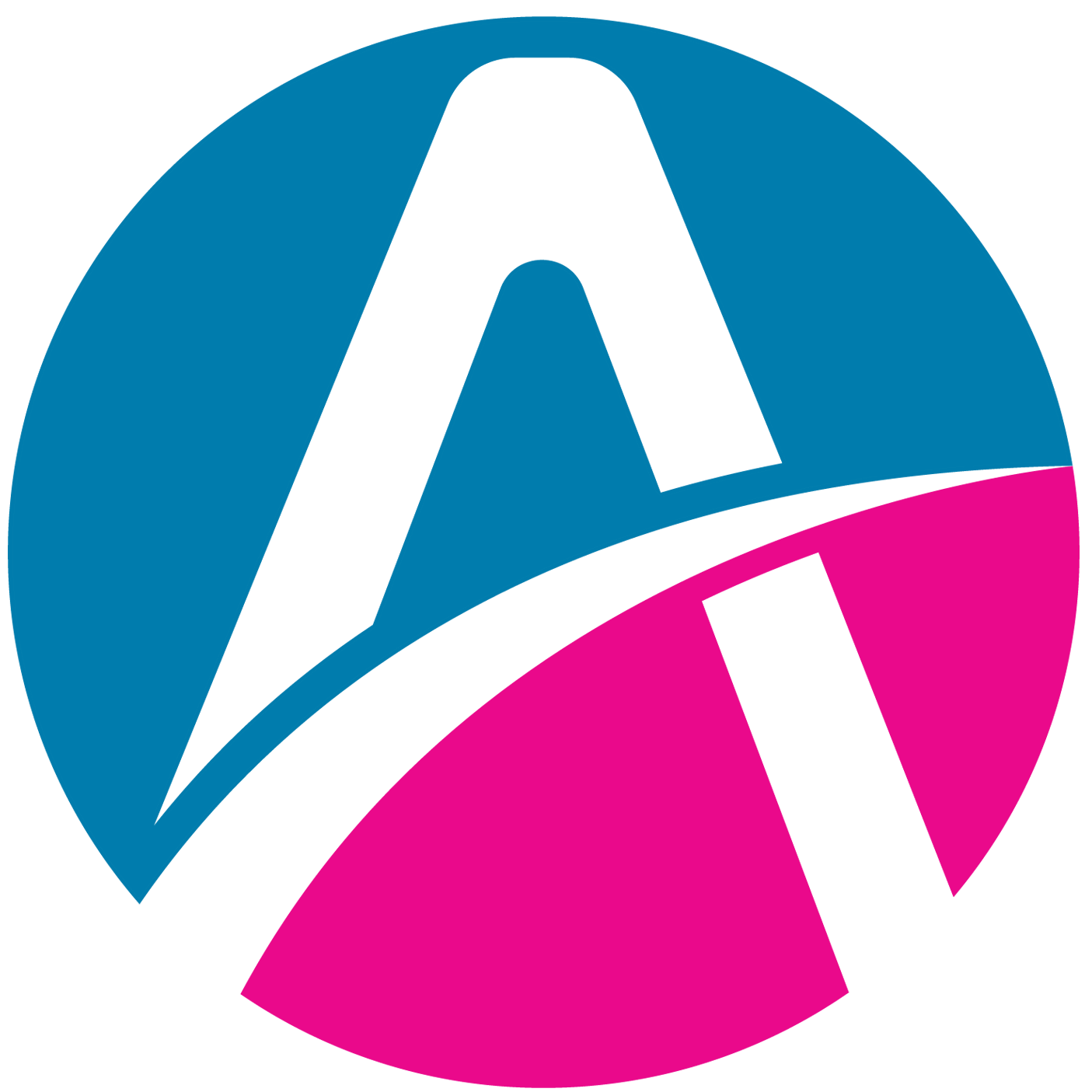Funkcje Ekranów Interaktywnych
Presentation Tool dla moderatorów oraz prelegentów
Patryk
Ostatnia aktualizacja: 3 lata temu
Jak używać funkcji ekranów w naszej aplikacji? Wszystkiego dowiesz się w tym artykule!
Aby uruchomić narzędzie Presentation Tool służące do zarządzania ekranem musisz znaleźć się w miejscu, w którym jest ono dostępne. W większości pomieszczeń gdzie znajduje się ekran, znajduje się również strefa prywatna, która wydzielona jest niebieską linią wokół. W takich pokojach by zarządzać ekranem wystarczy do niego wejść oraz mieć rolę moderatora na naszej wyspie. Są jednak wyjątki w postaci np. Audytorium. By mieć możliwość korzystania z narzędzia musimy wejść bezpośrednio na scenę:
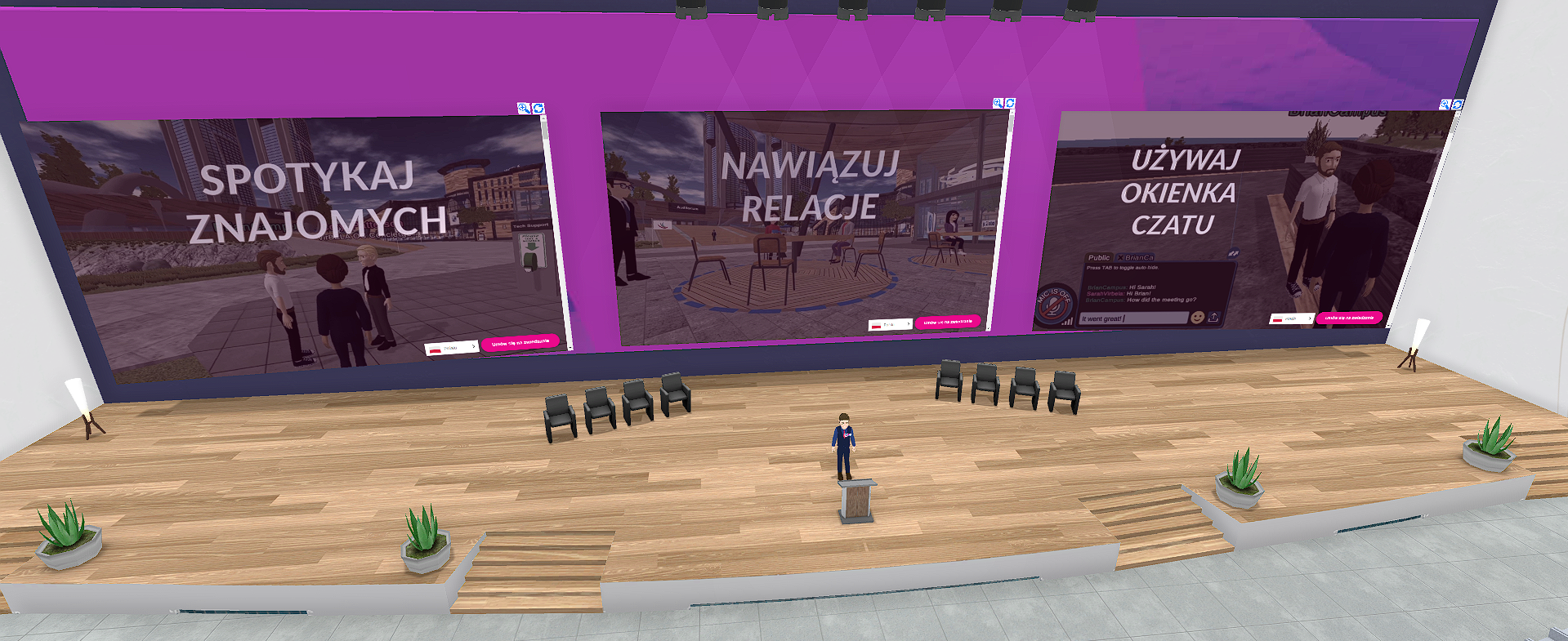
No dobrze. Ale jak w ogóle wygląda "Presentation Tool"?
Po wejściu na scenę, w prawym dolnym rogu pojawi nam się ikona oraz samo okno naszego narzędzia.
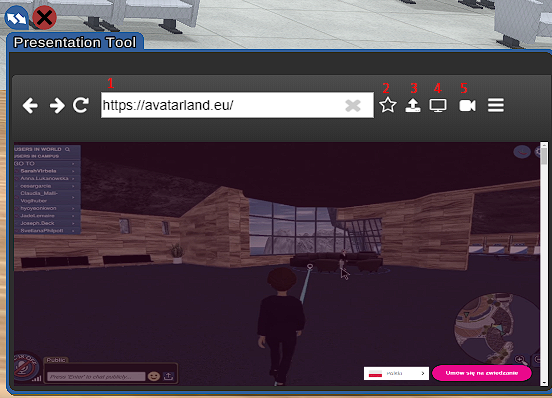
Presentation Tool wygląda i zachowuje się jak minimalistyczna przeglądarka internetowa. Pod numerami 1-5 znajdują się funkcje:
1. Wyszukiwarka internetowa - możemy jej użyć do wpisania konkretnego adresu https.
2. Jeżeli chcemy zapisać sobie w naszym Presentation Tool zakładkę, możemy to zrobić za pomocą gwiazdki. W ten sposób można również zapisać prezentacje, jeżeli wcześniej prześlemy ją na ekran (patrz 3.)
3. Ikona przedstawiająca funkcję "Upload file to screen), za pomocą której możemy wgrać na ekran naszą prezentacje, zdjęcie lub film (max. 30mb)
4. Opcja udostępniania ekranu swojego monitora. Jeżeli chcemy pokazać jak działa dany program, strona internetowa itp. lub nasza prezentacja zawiera bardzo szczegółowe animacje, warto z niej skorzystać.
5. Udostępnienie kamery internetowej. Po kliknięciu w opcję, na ekranie pojawi się obraz z naszej kamery internetowej. Warto pamiętać, że aby wszystko działało płynnie, do komputera może być podłączona tylko jedna kamera.
WAŻNE: W aplikacji nie ma możliwości wybrania innego ekranu niż główny naszego komputera (Jeżeli posiadamy więcej niż jeden monitor). W tym przypadku, jeżeli chcemy udostępniać inny ekran musimy wejść w ustawienia naszych ekranów w systemie, a następnie wybrać ekran, który chcemy udostępniać za pomocą ekranu w aplikacji jako główny (make this my main display).